开料排单
2018-02-22 09:44:28阅读量:7348
2018-02-22 09:44:28阅读量:7348
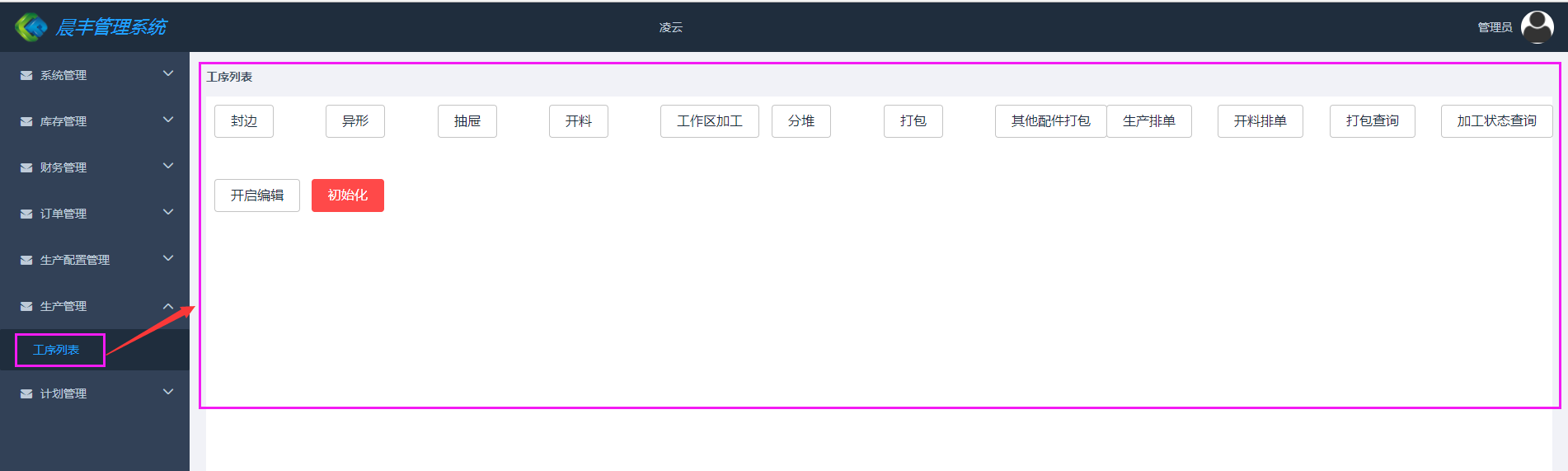 点击开料排单
点击开料排单
 进入开料排单界面
进入开料排单界面
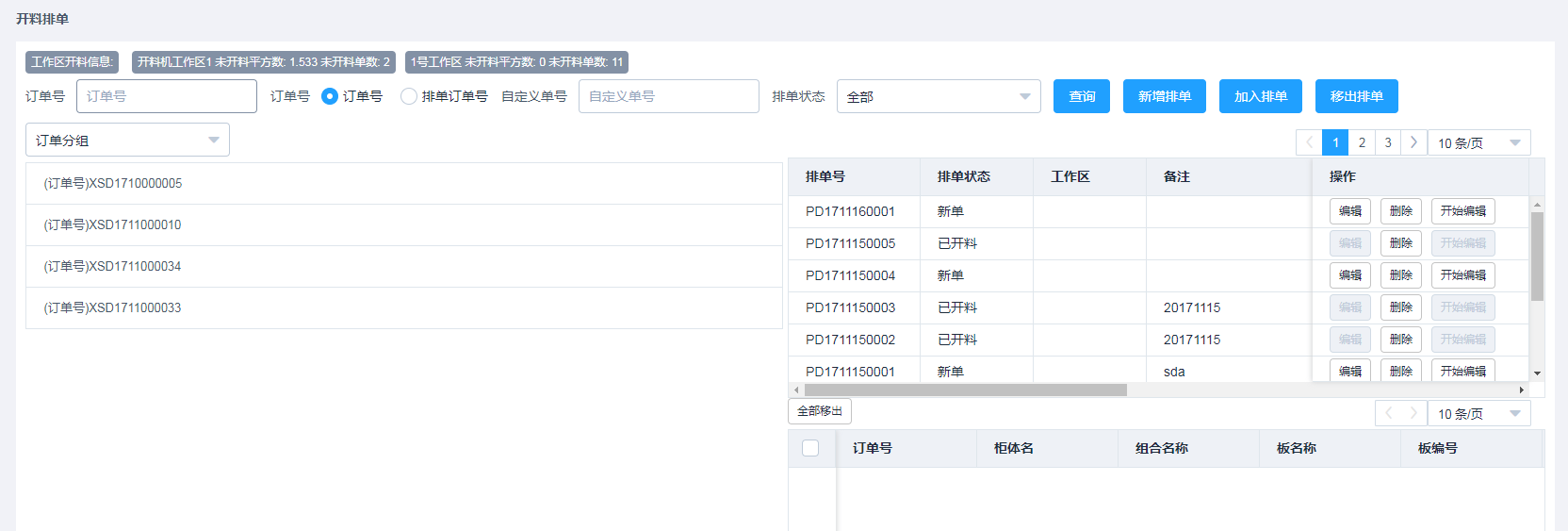 1、在开料界面中,用户可以清楚的看到每台开料机未开料有多少单数,多少平方
当新增一个排单,未开料数量+1,完成一个开料,未开料数量-1;
1、在开料界面中,用户可以清楚的看到每台开料机未开料有多少单数,多少平方
当新增一个排单,未开料数量+1,完成一个开料,未开料数量-1;
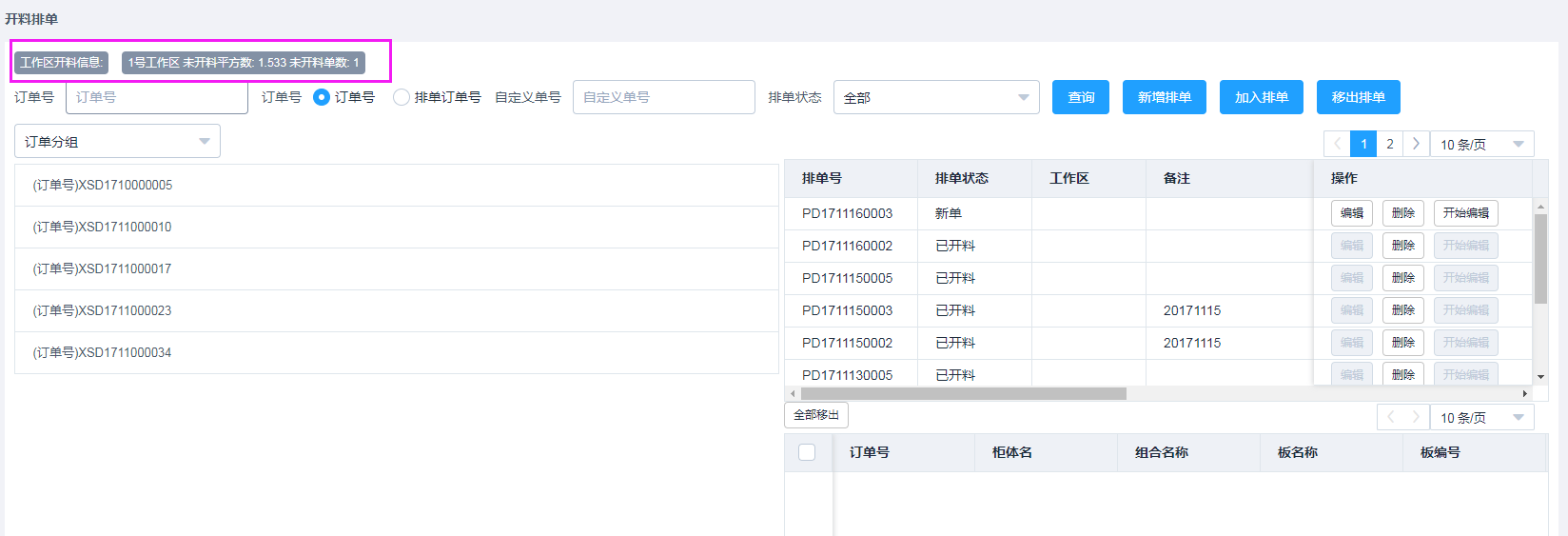 2、开料查询有两个模块
2、开料查询有两个模块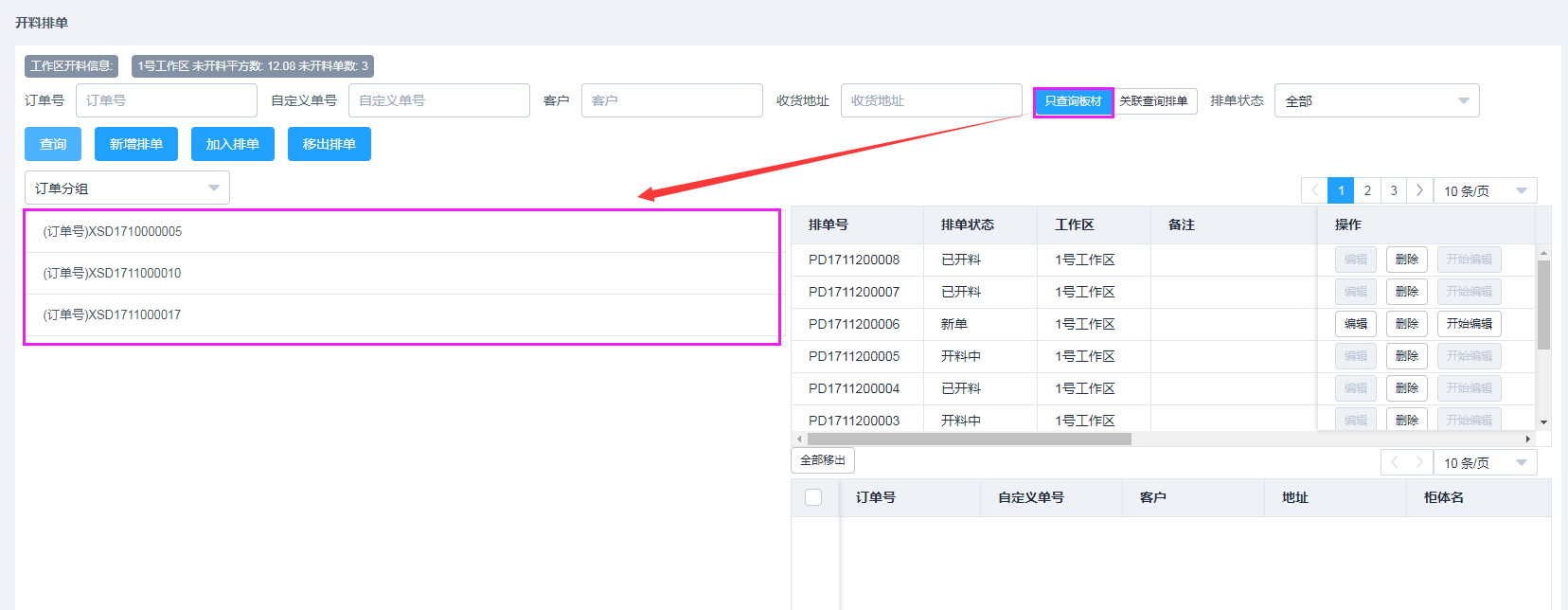 输入订单号,点击查询
输入订单号,点击查询
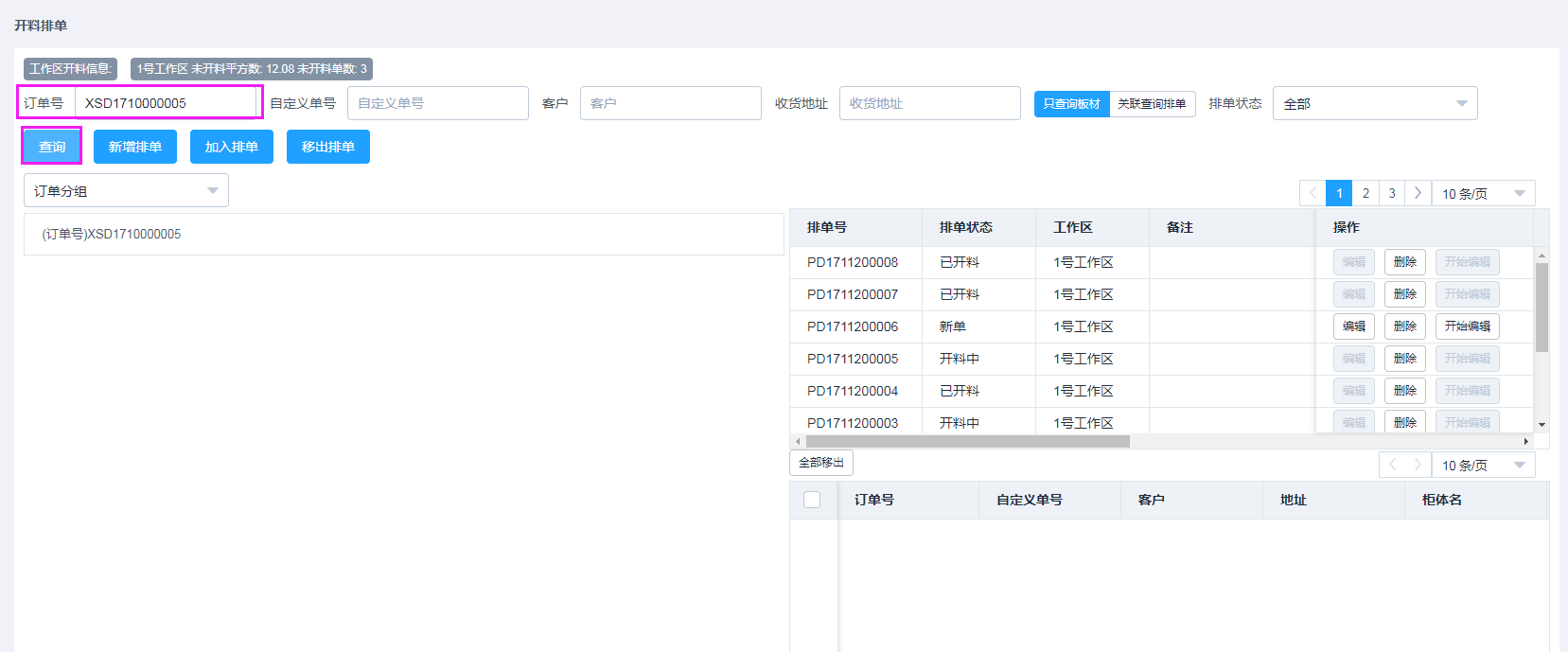 输入自定义单号,点击查询
输入自定义单号,点击查询
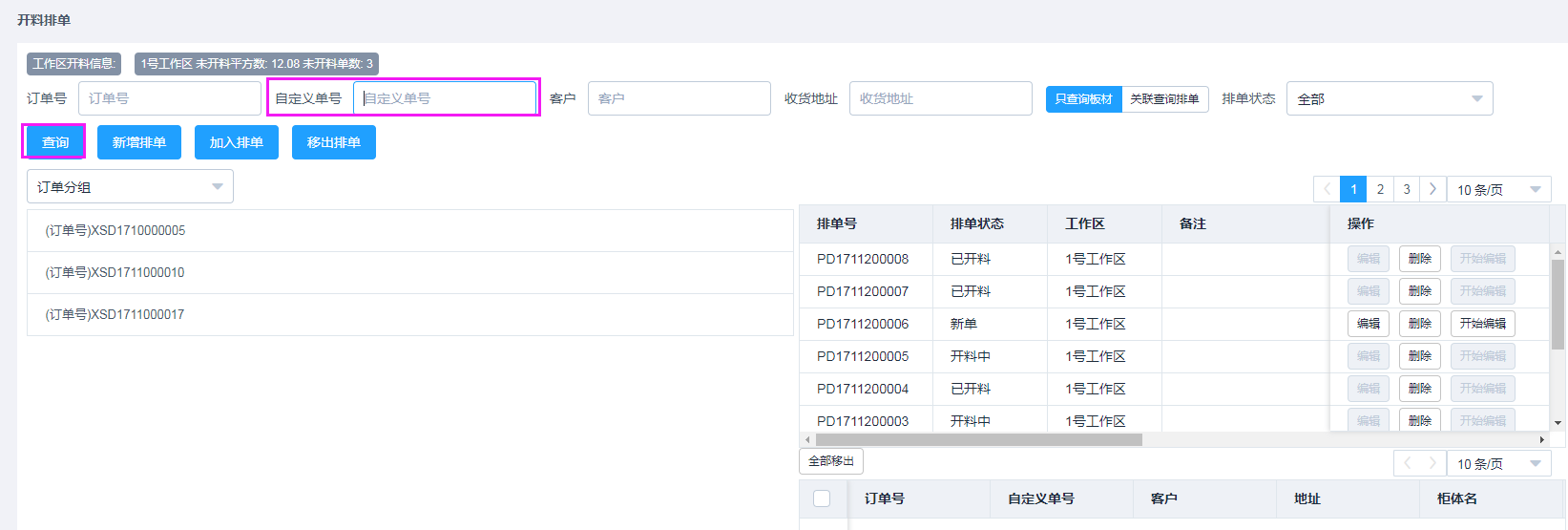 输入客户,点击查询
输入客户,点击查询
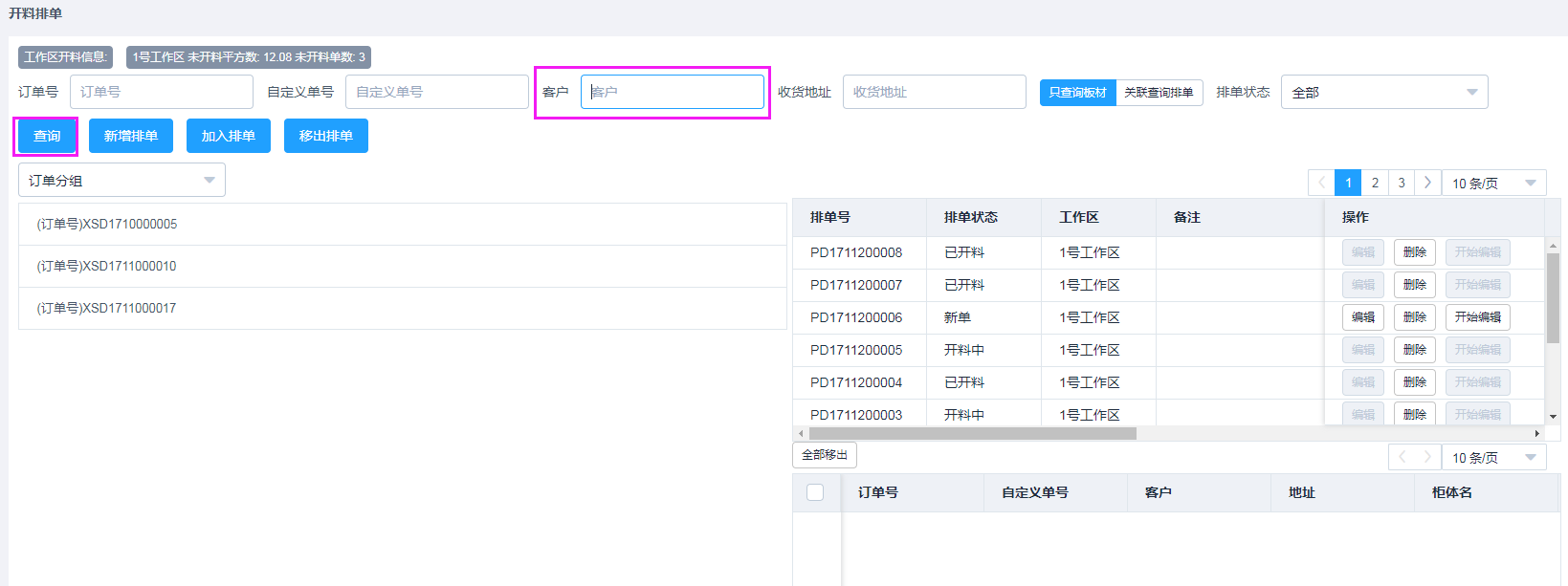 输入地址,点击查询
输入地址,点击查询
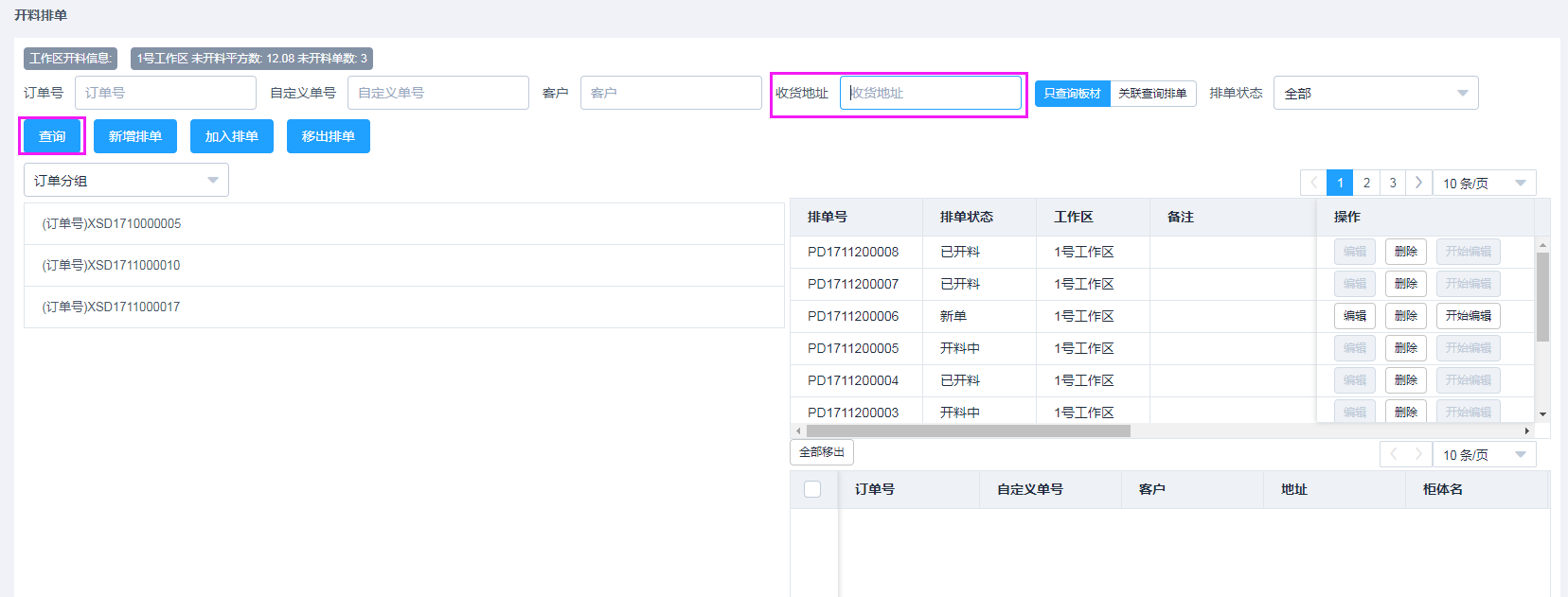 用户可以选择板材分组,订单分组,订单板材分组查询订单
用户可以选择板材分组,订单分组,订单板材分组查询订单
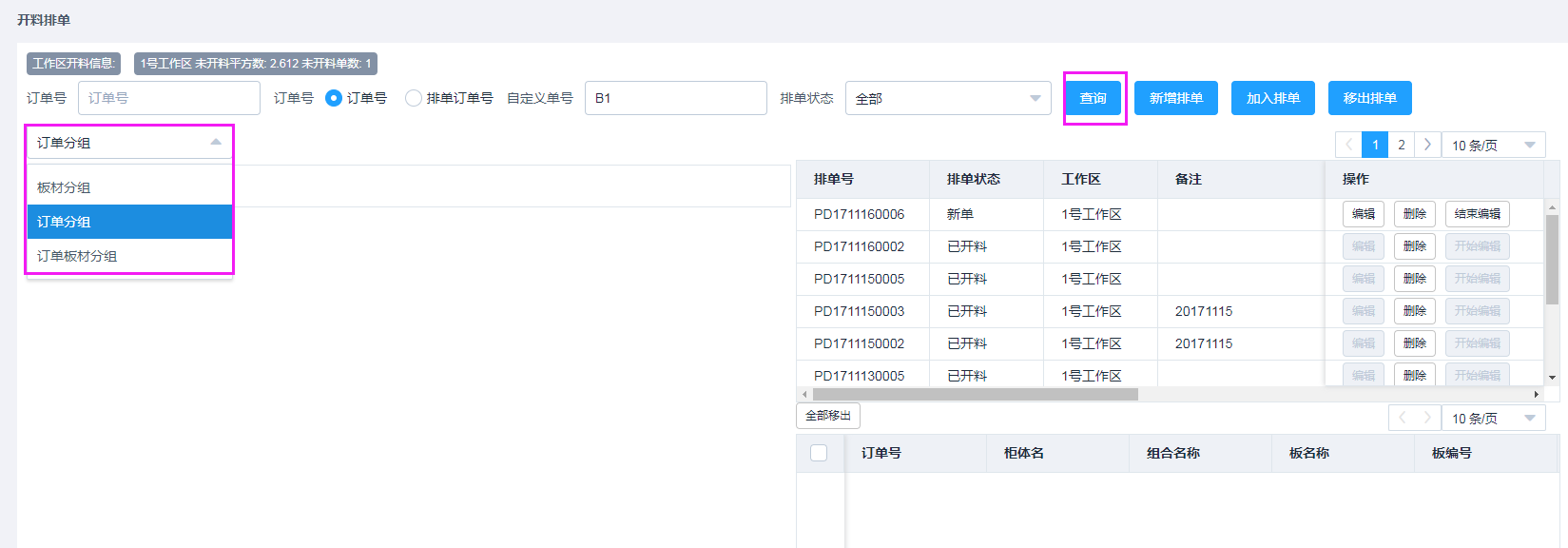 第二种:对已排单的数据进行查询
选择排单订单号,是对右边的排单板材进行查询
第二种:对已排单的数据进行查询
选择排单订单号,是对右边的排单板材进行查询
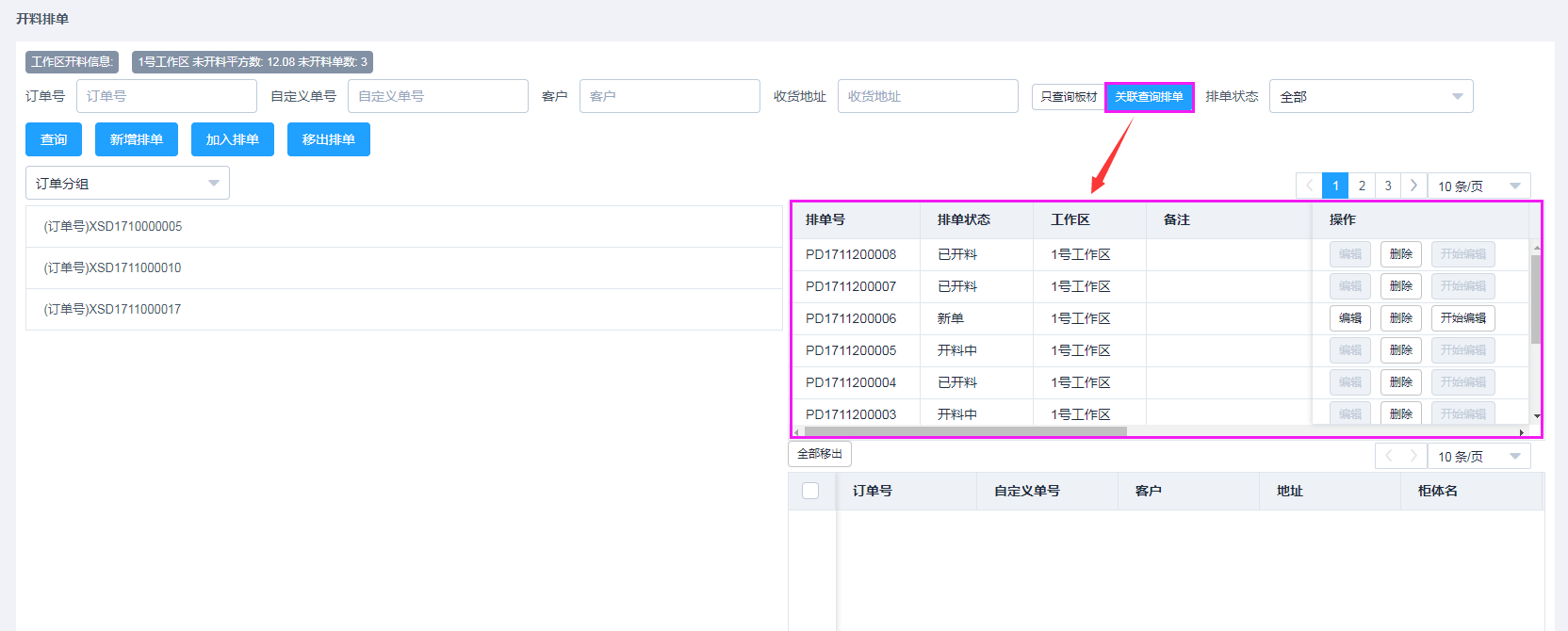 输入订单号,点击查询
输入订单号,点击查询
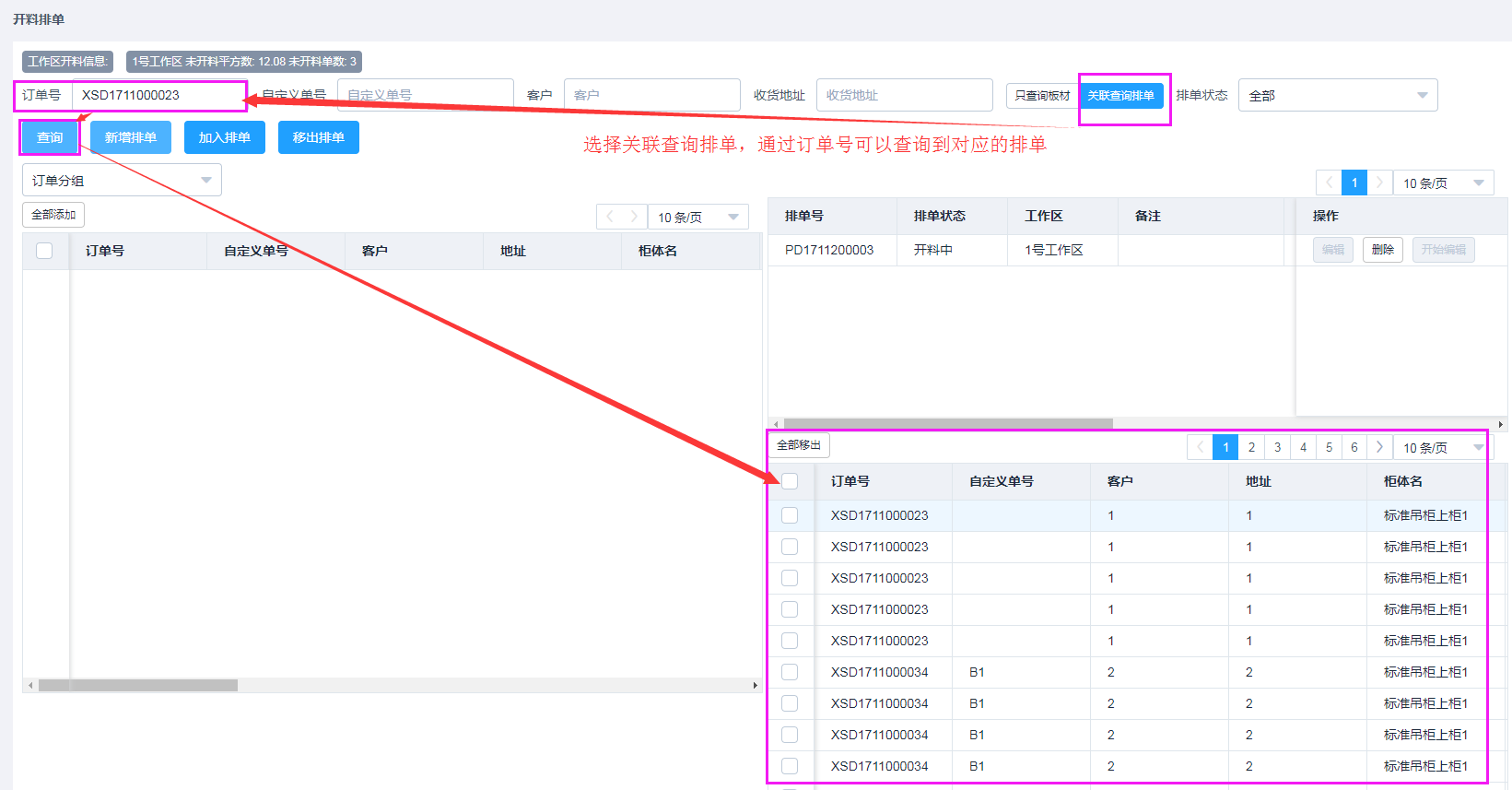 输入自定义单号,点击查询
输入自定义单号,点击查询
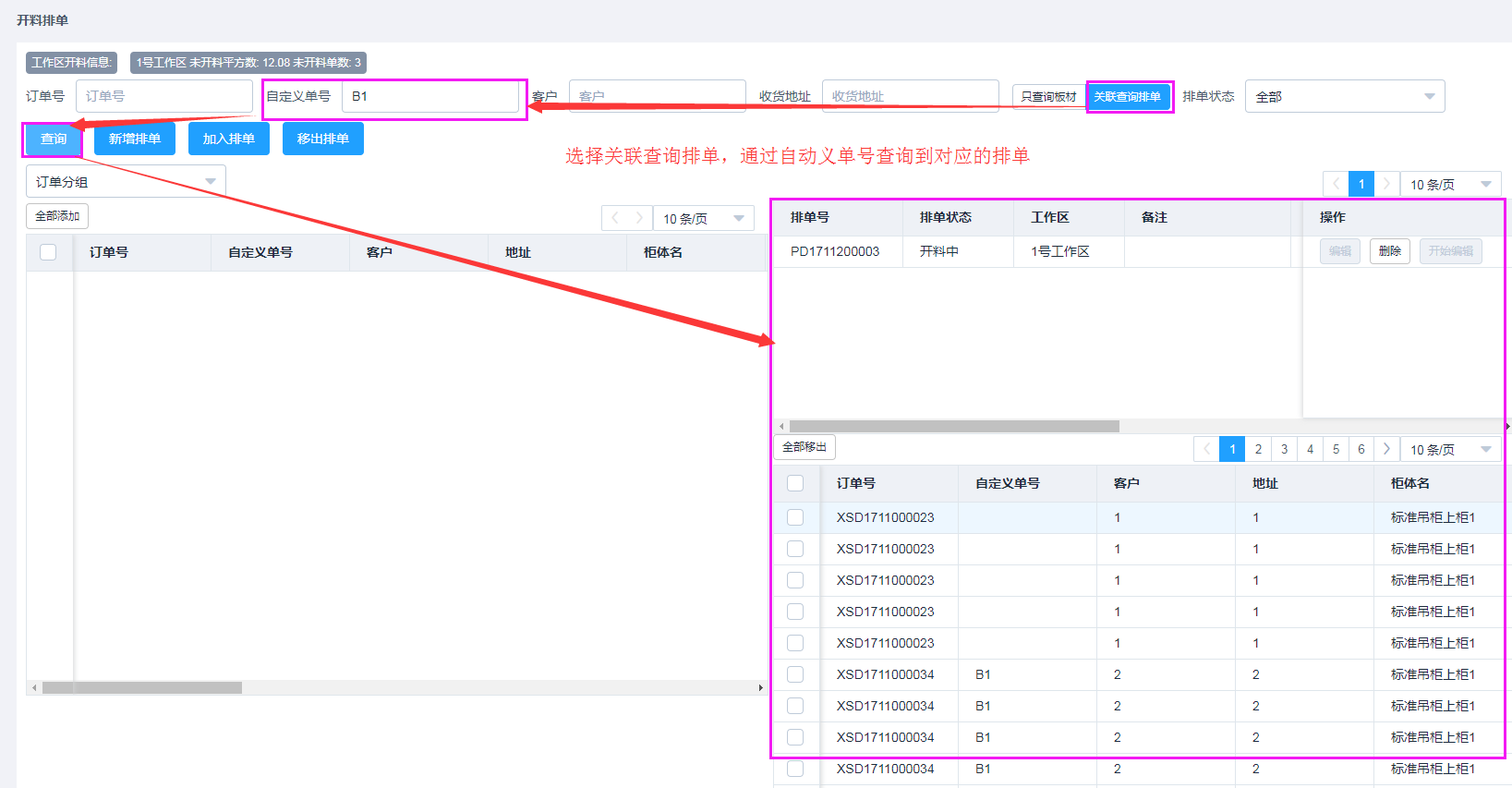 输入客户,点击查询
输入客户,点击查询
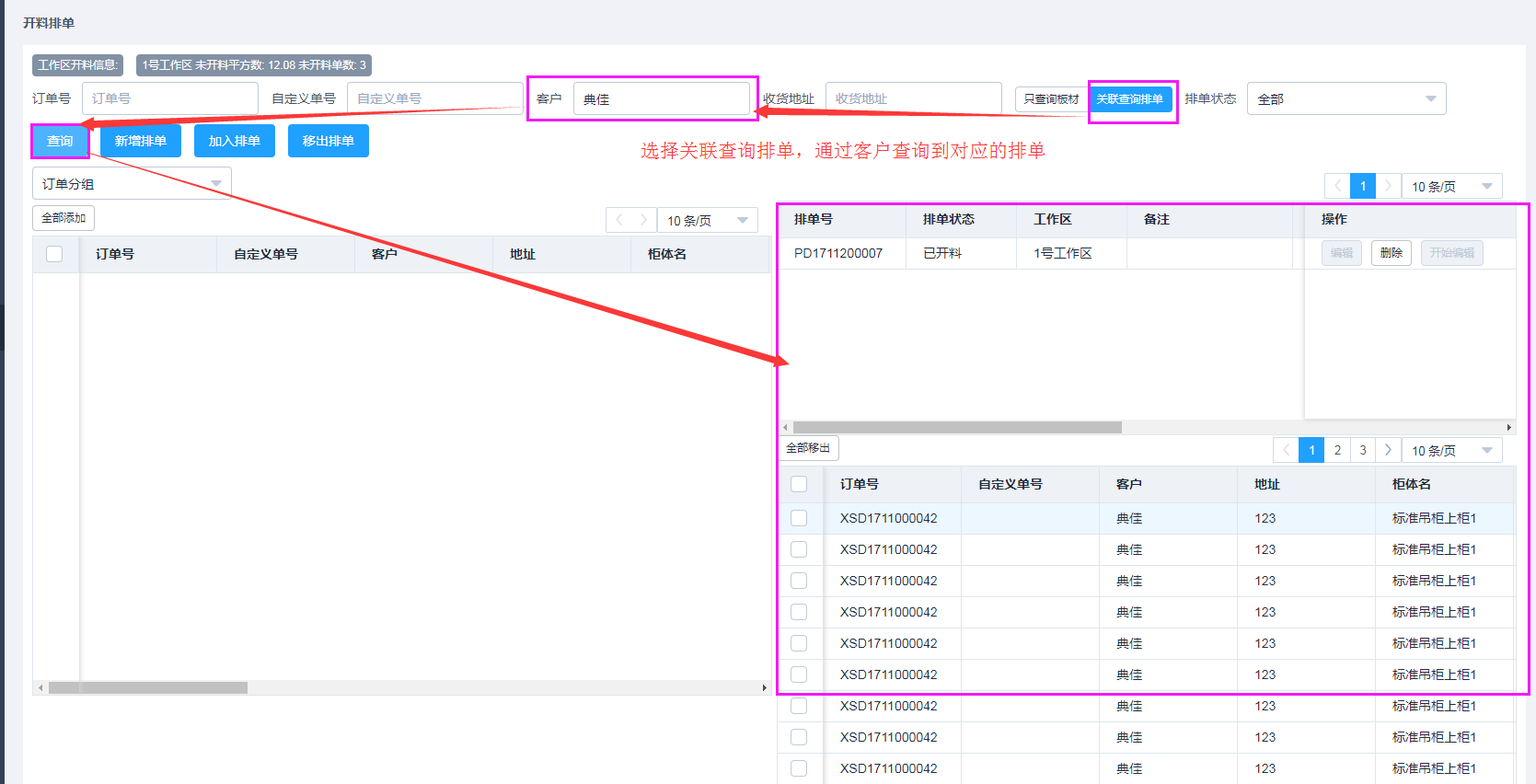 输入地址,点击查询
输入地址,点击查询
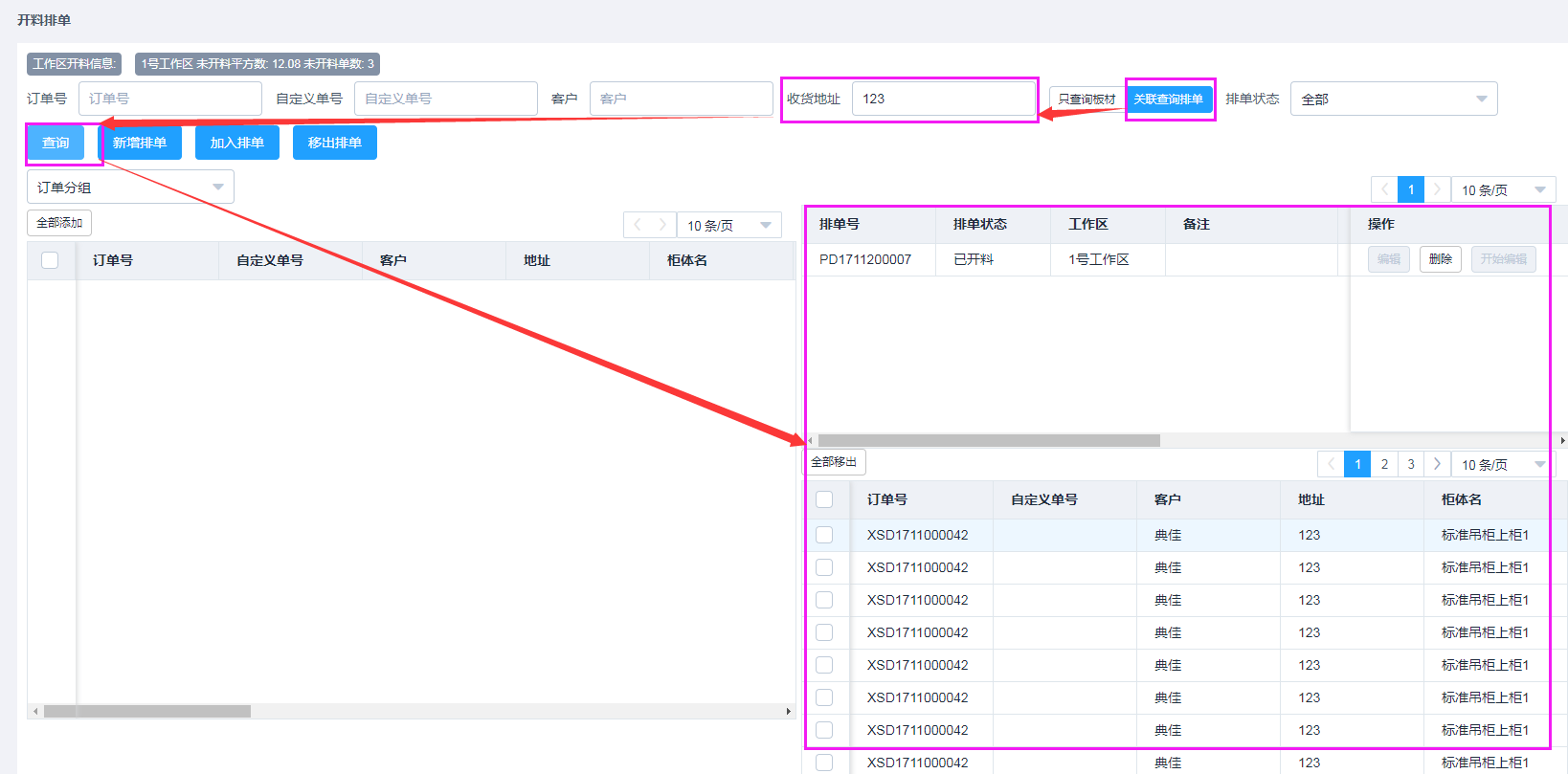 选择排单状态,点击查询
选择排单状态,点击查询
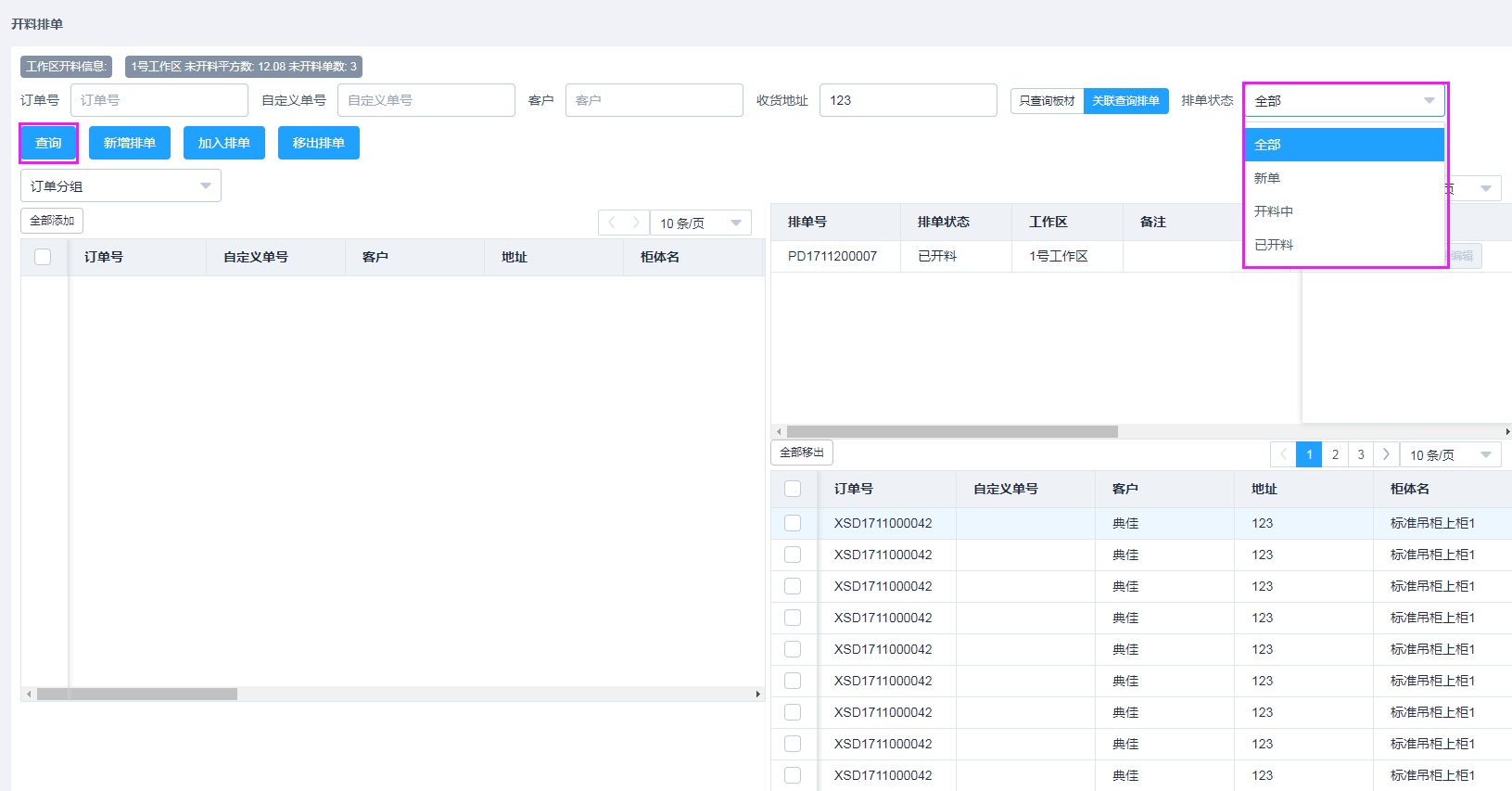 3、如何新增一个排单
3、如何新增一个排单
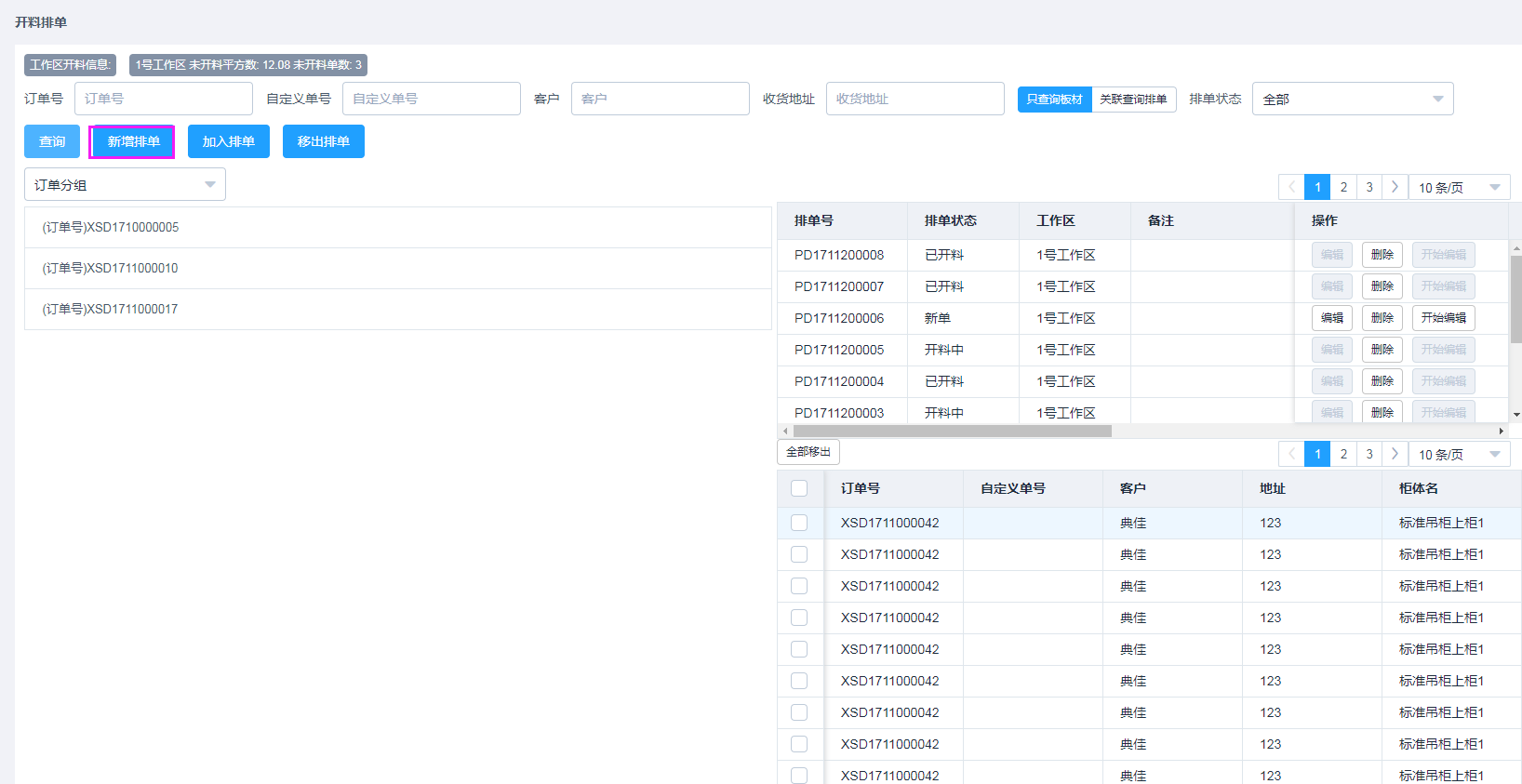 进入新增排单界面
进入新增排单界面
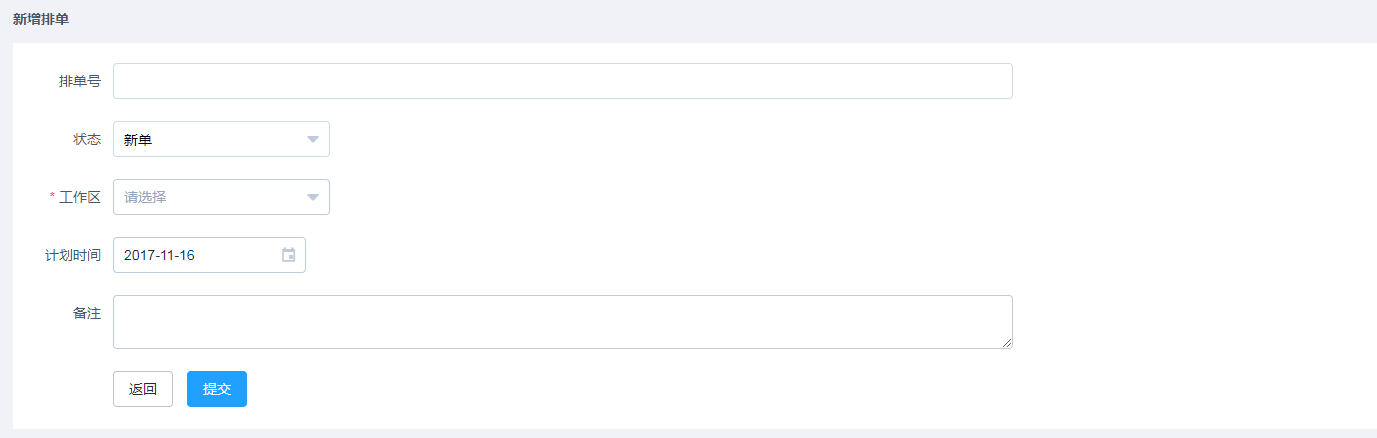 编辑排单信息,点击提交
编辑排单信息,点击提交
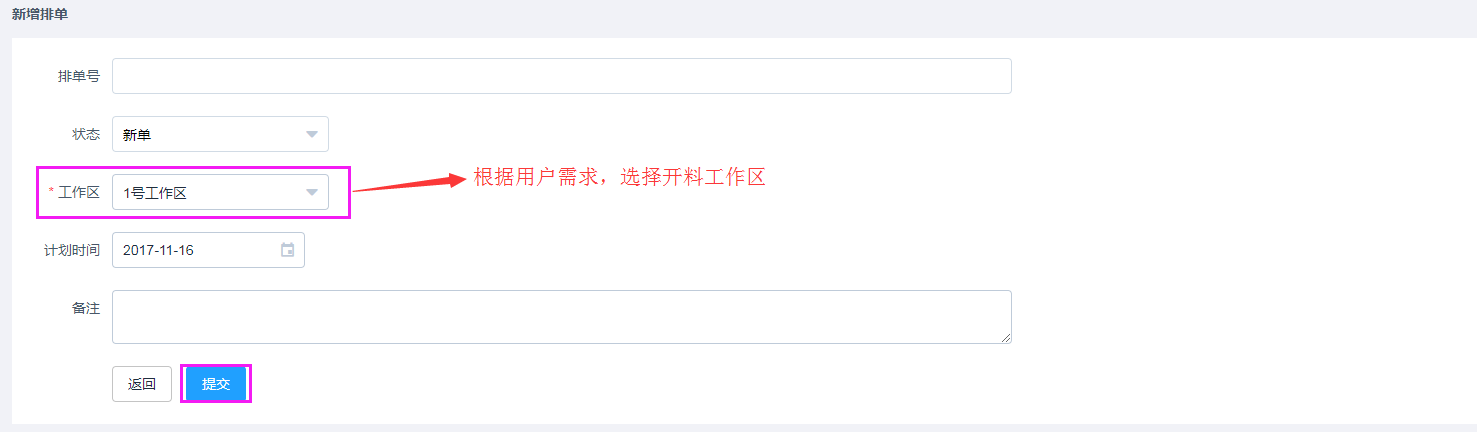 排单新增成功,会自动生成排单号,并且在开料排单界面右边显示
排单新增成功,会自动生成排单号,并且在开料排单界面右边显示
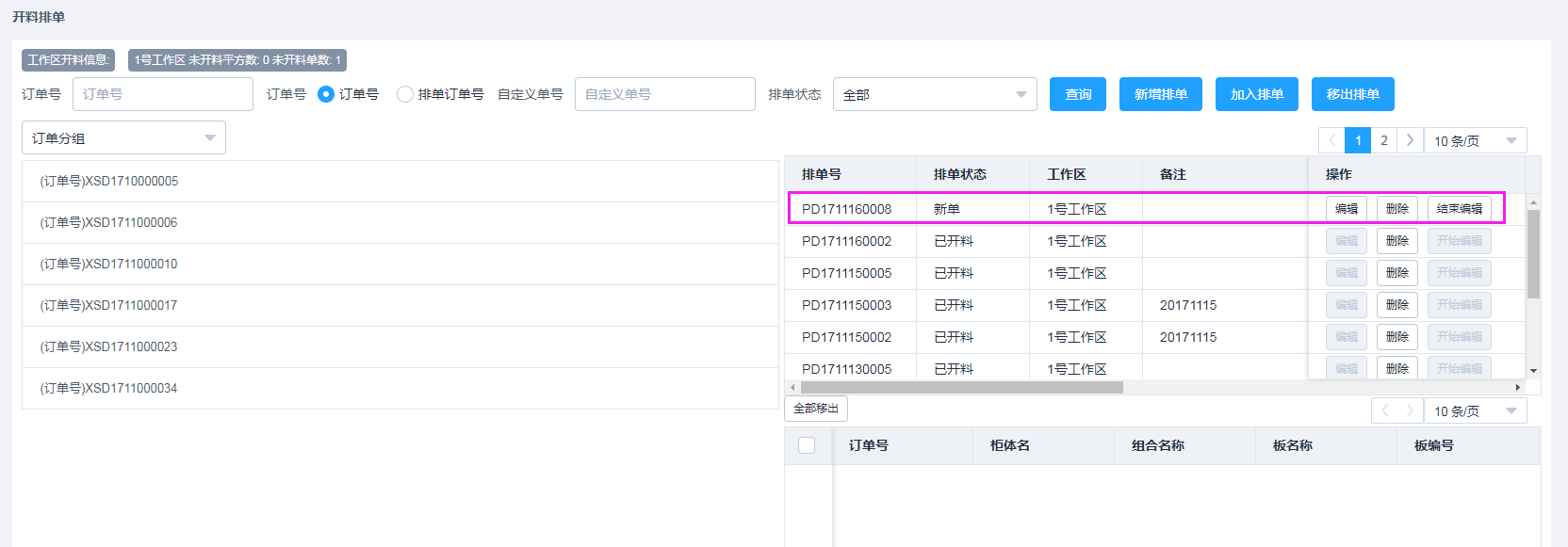 4、当排单状态是新单的情况下,可以对排单进行修改,在开料中或者已开料的状态下,排单是不能进行修改的
排单为新单情况下,点击编辑按钮
4、当排单状态是新单的情况下,可以对排单进行修改,在开料中或者已开料的状态下,排单是不能进行修改的
排单为新单情况下,点击编辑按钮
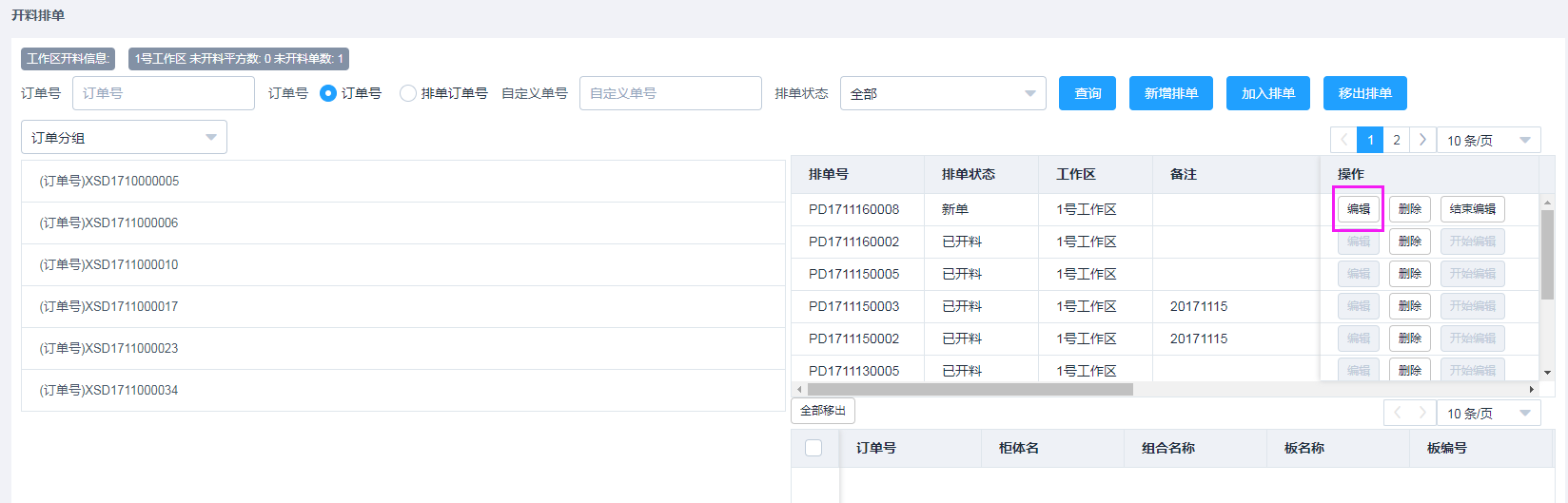 进入新增排单界面
进入新增排单界面
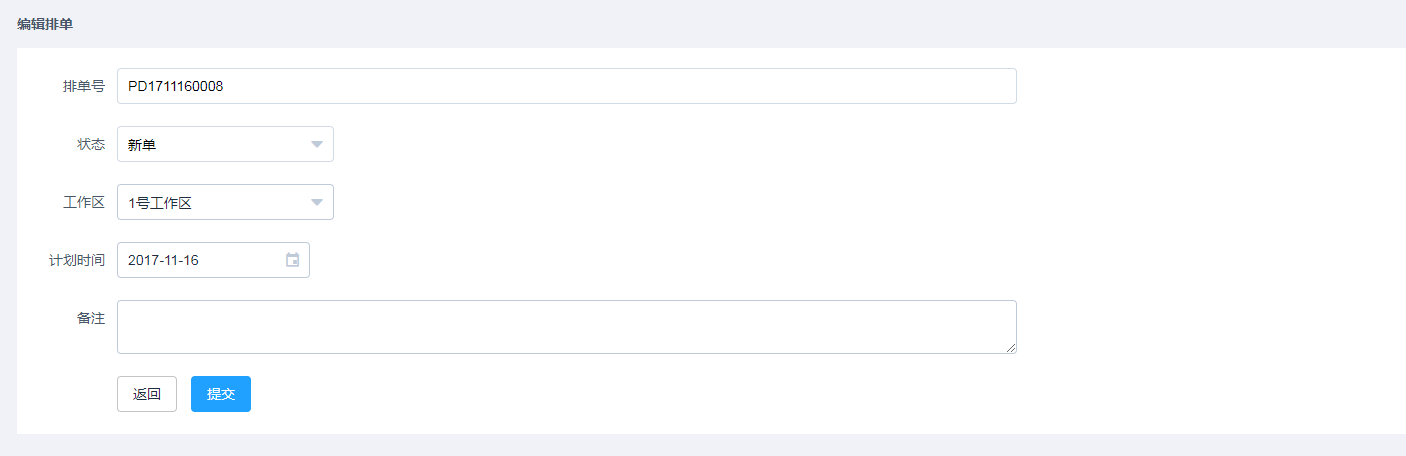 可以对排单信息进行修改,点击提交
可以对排单信息进行修改,点击提交
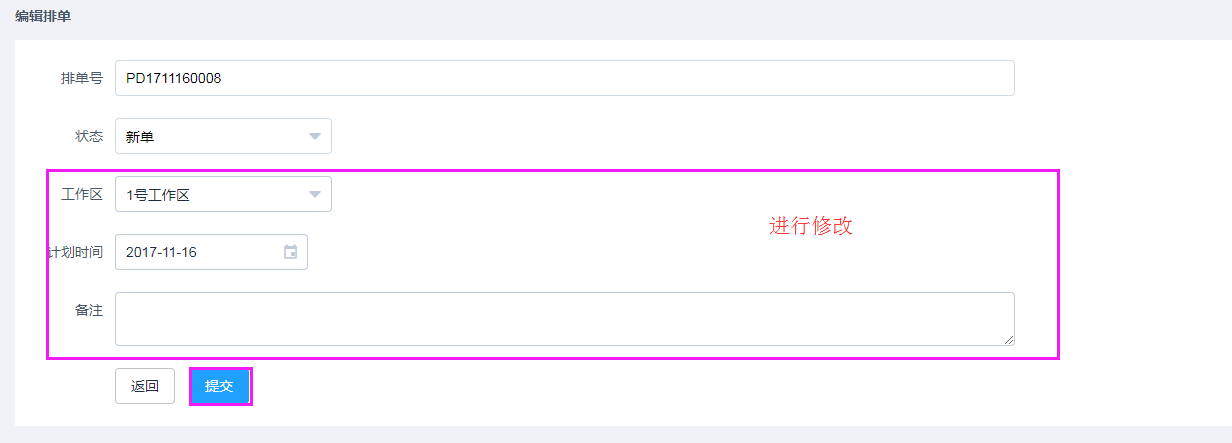
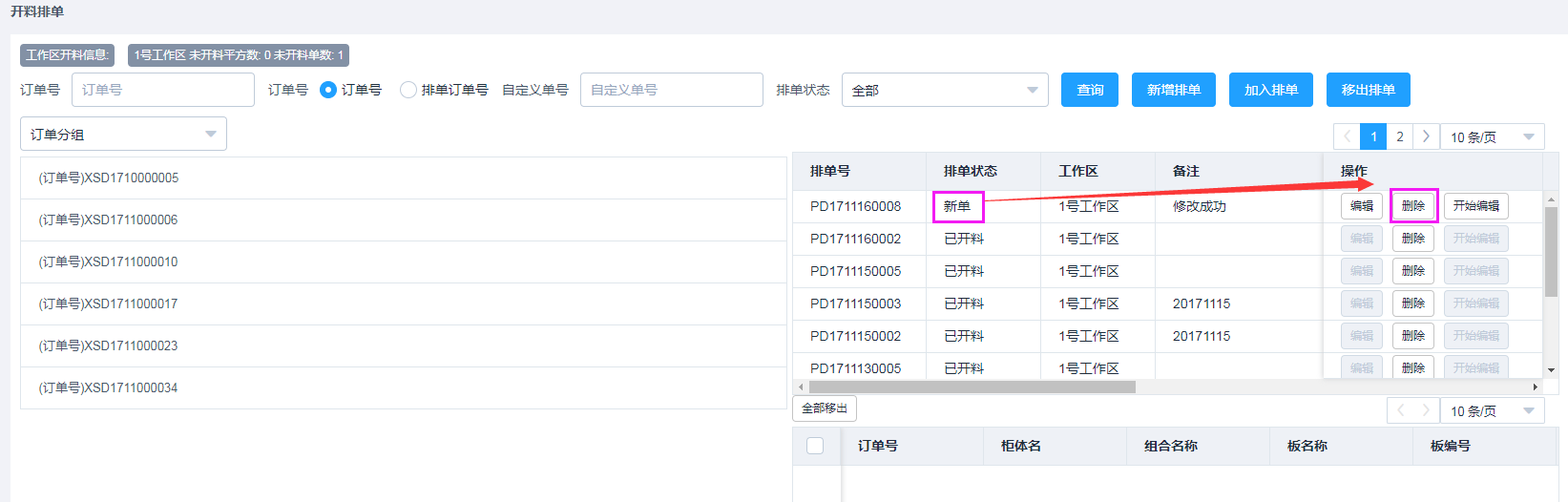 删除成功
排单是开料中或者已开料状态,禁止删除
点击删除
删除成功
排单是开料中或者已开料状态,禁止删除
点击删除
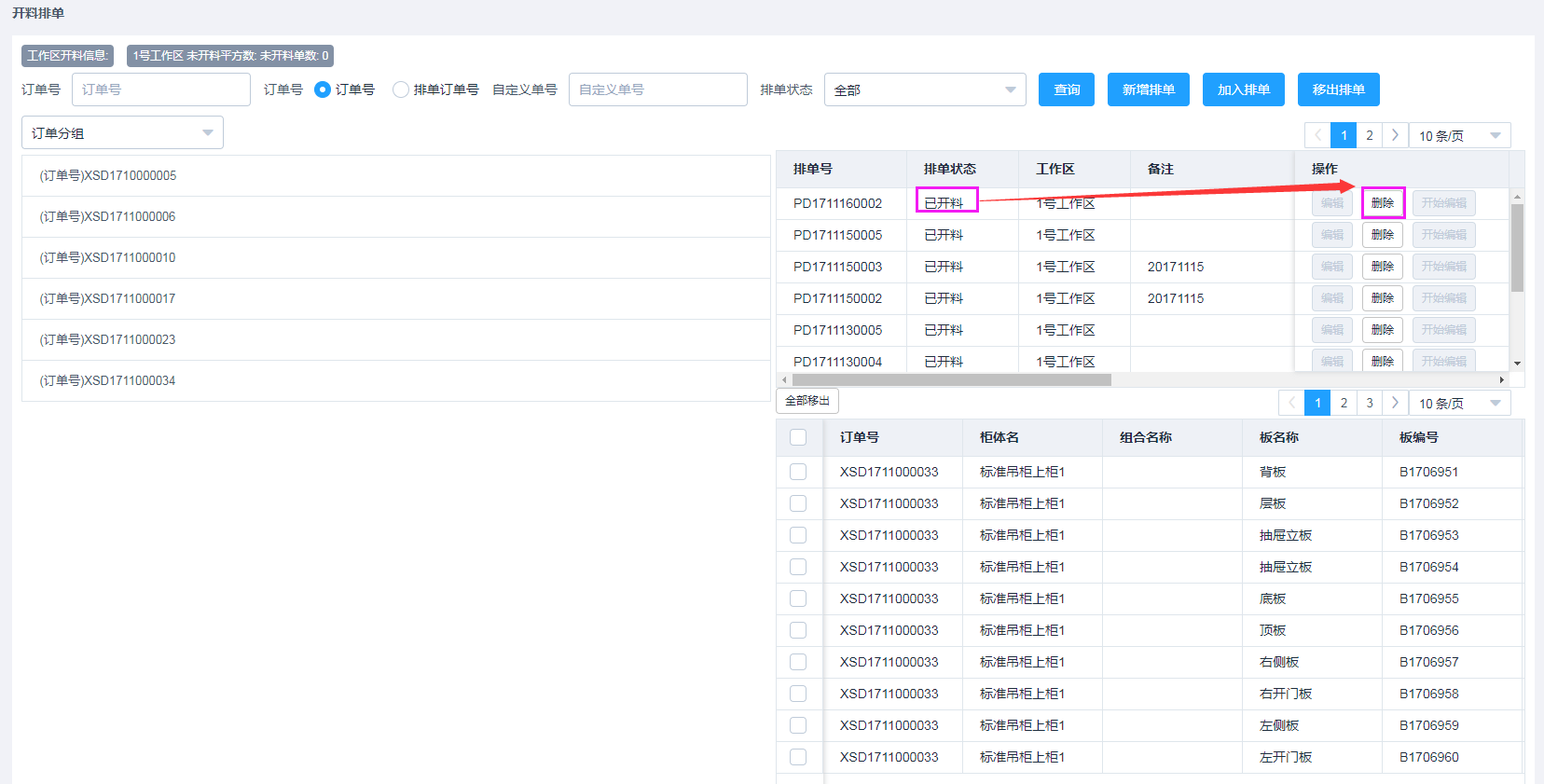 删除失败
删除失败
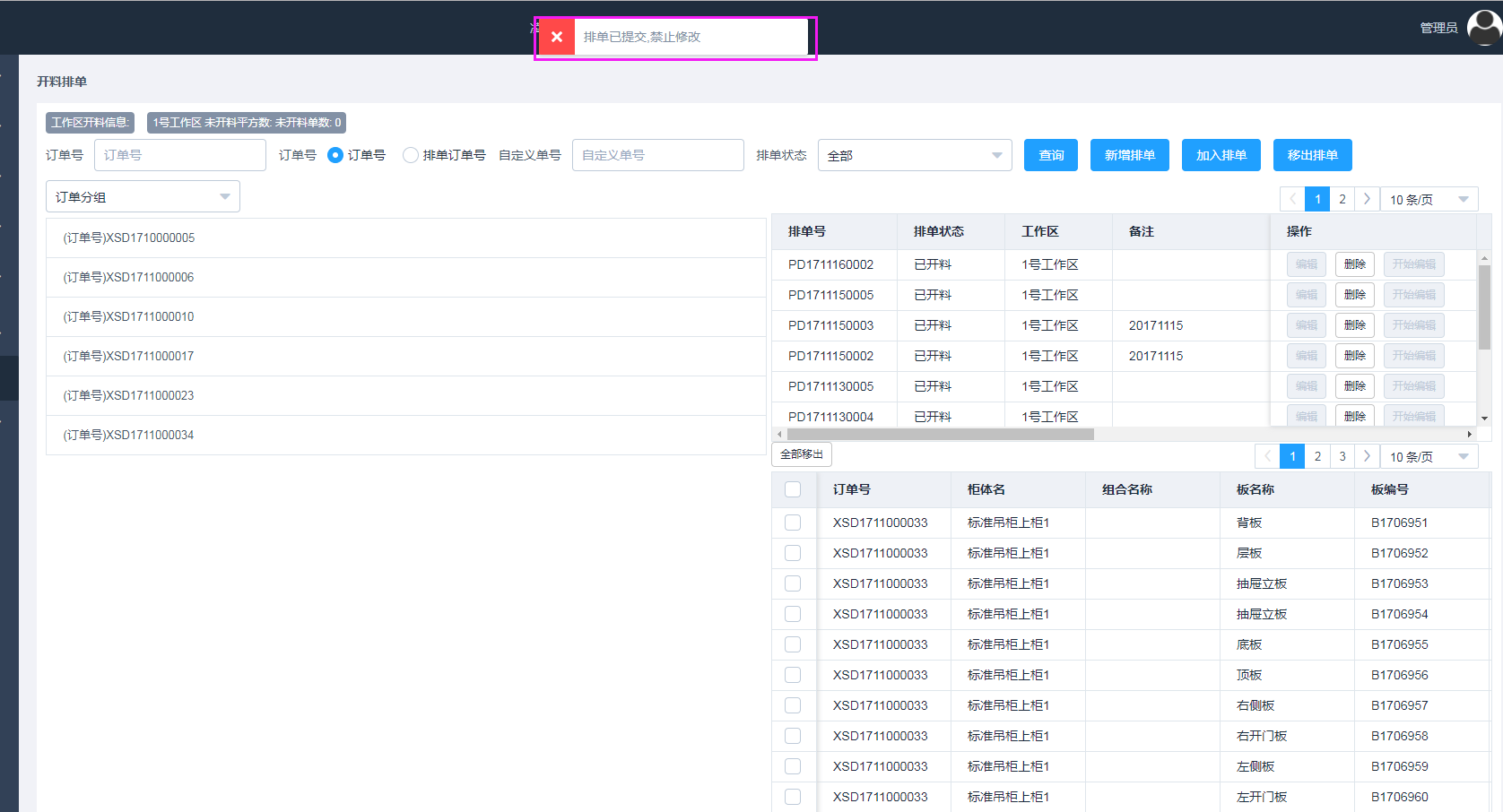 6、把订单中的板材加入到排单中
先选择排单,点击开启编辑
6、把订单中的板材加入到排单中
先选择排单,点击开启编辑
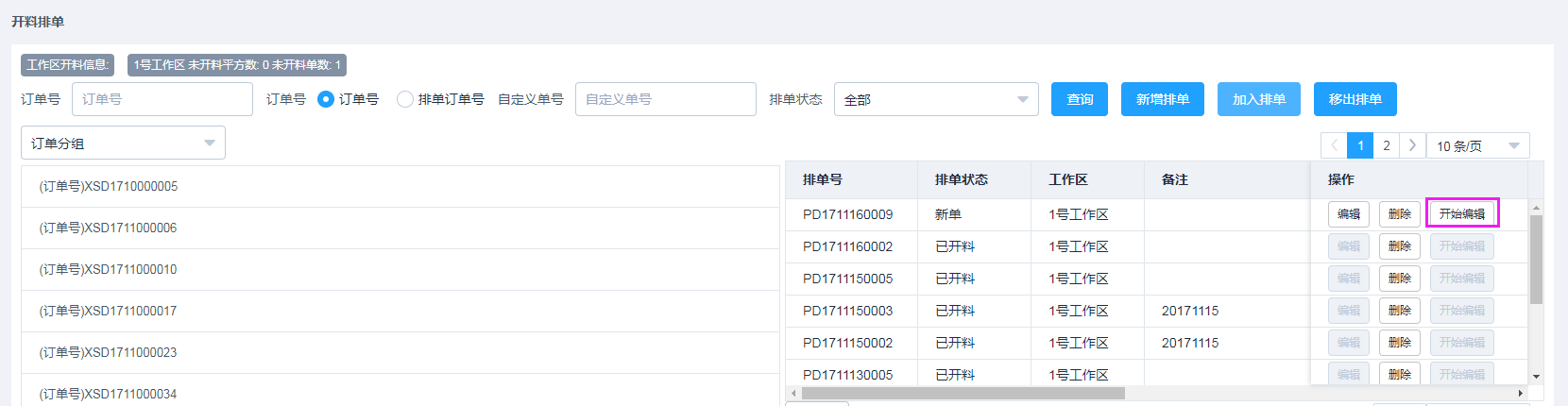 否则会有提示
否则会有提示
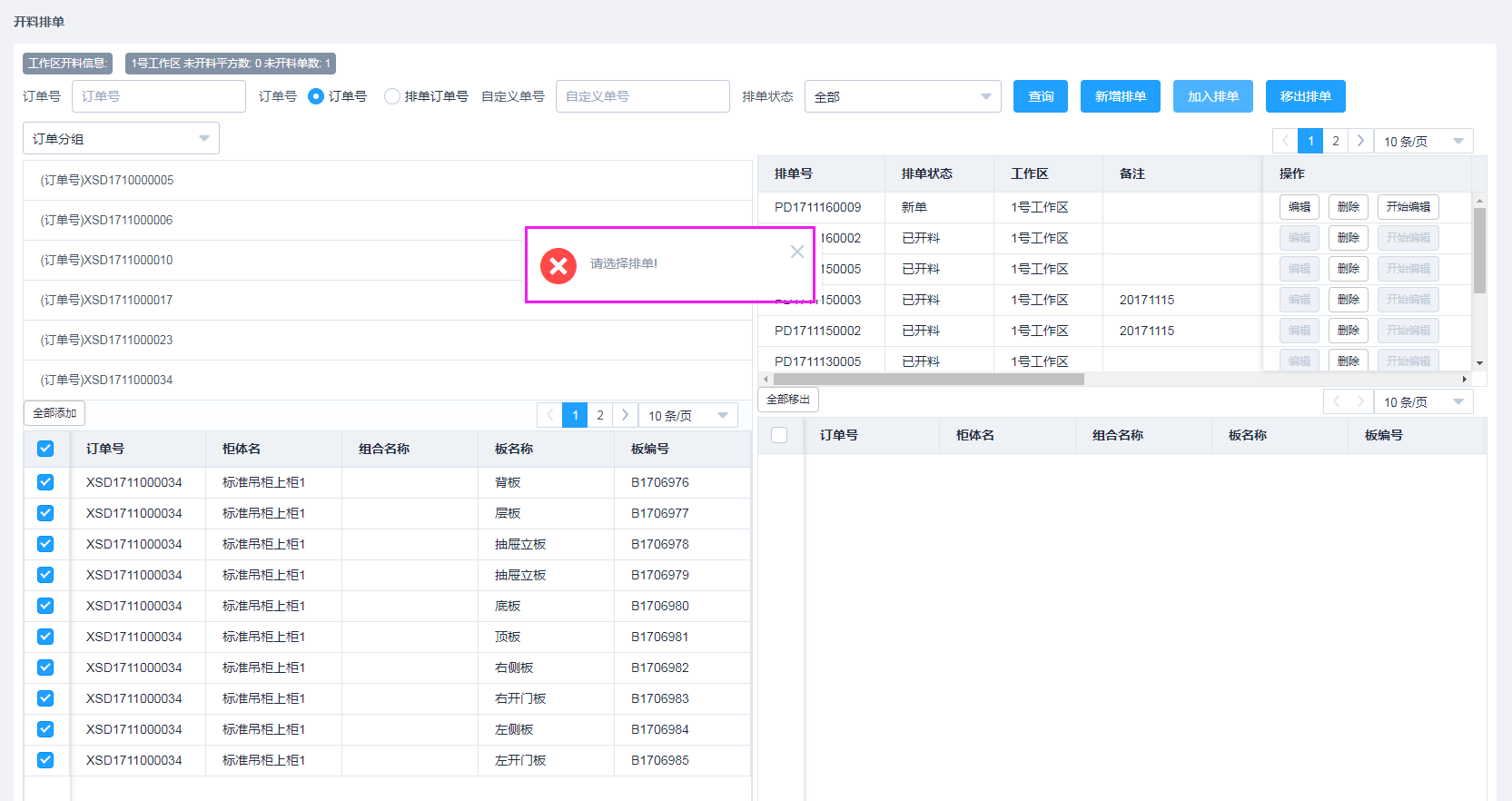 选择订单中的板材,点击加入排单或者点击全部添加
选择订单中的板材,点击加入排单或者点击全部添加
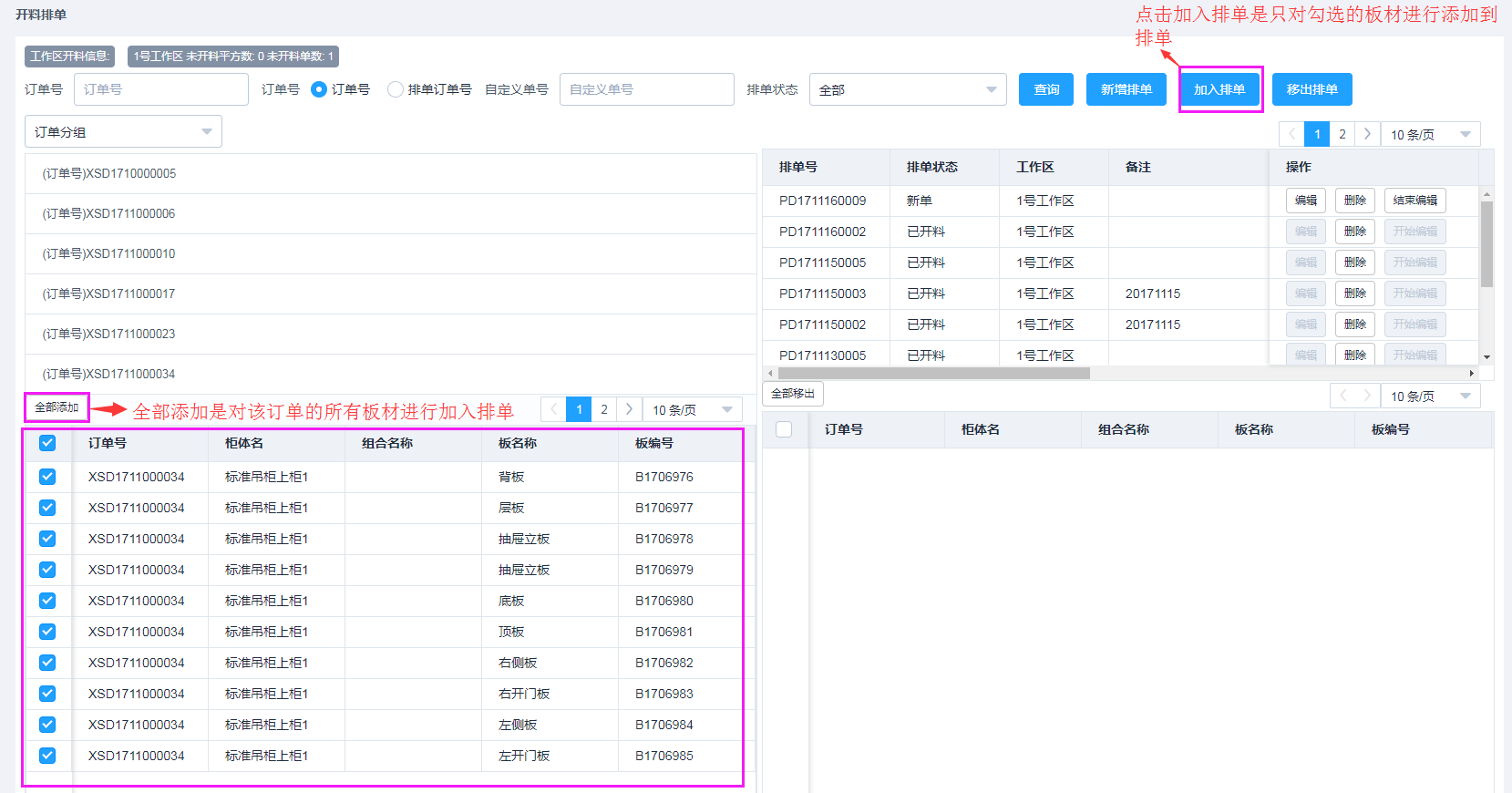 加入排单成功后,在右下角显示
加入排单成功后,在右下角显示
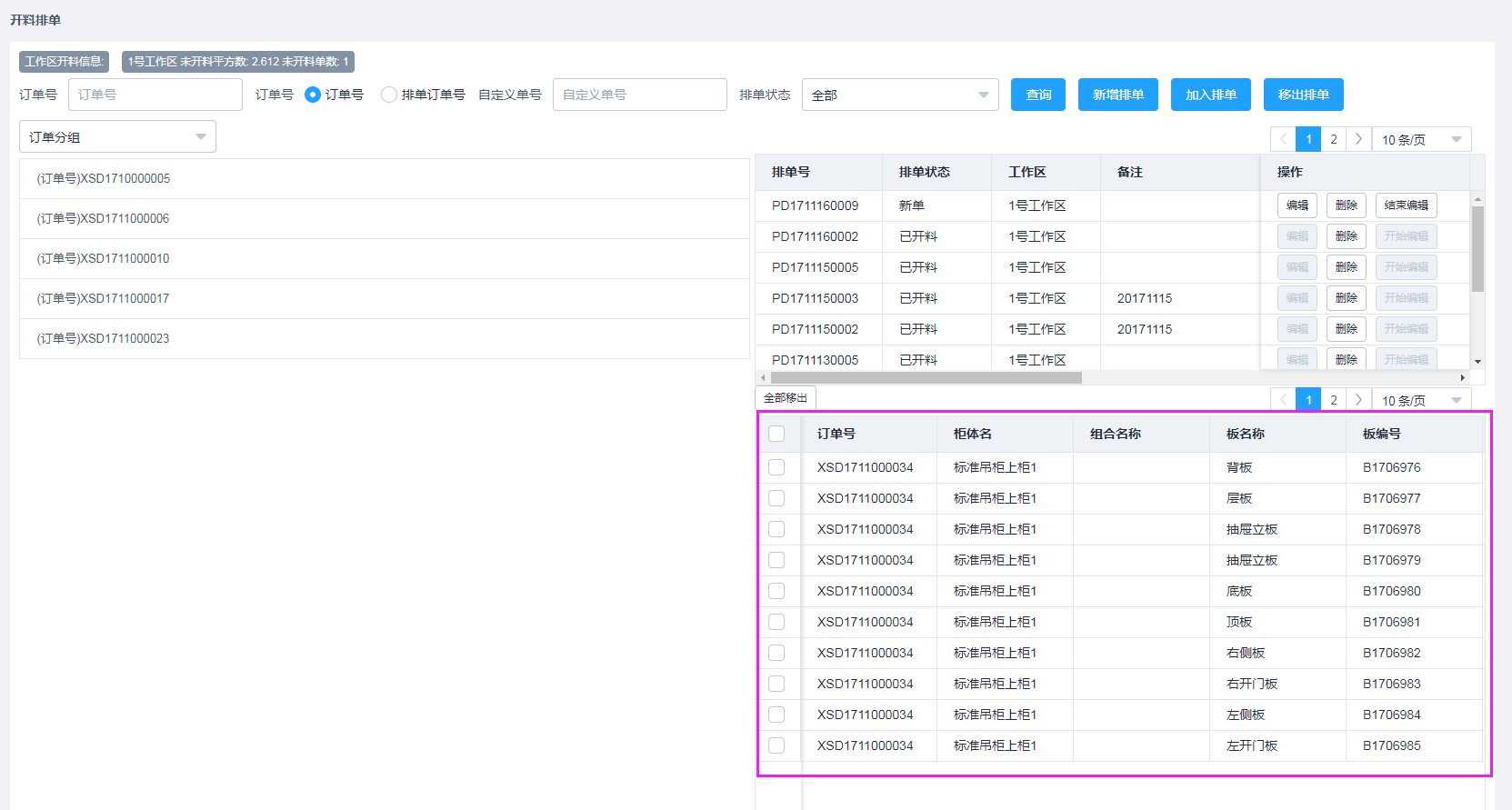 7、把排单中的板材移除排单
7、把排单中的板材移除排单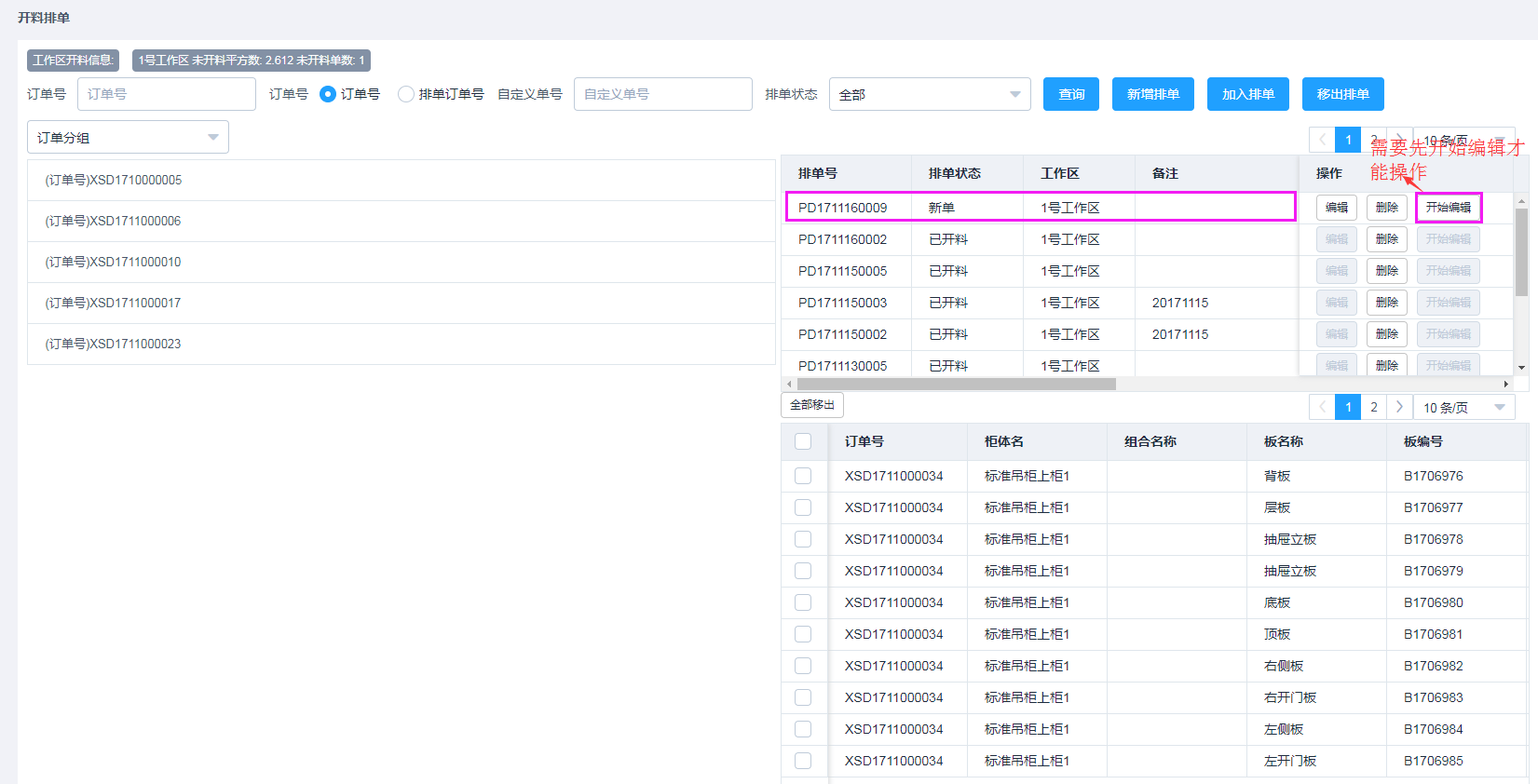 选择已加入排单的板材,点击移出排单或者点击全部移出
选择已加入排单的板材,点击移出排单或者点击全部移出
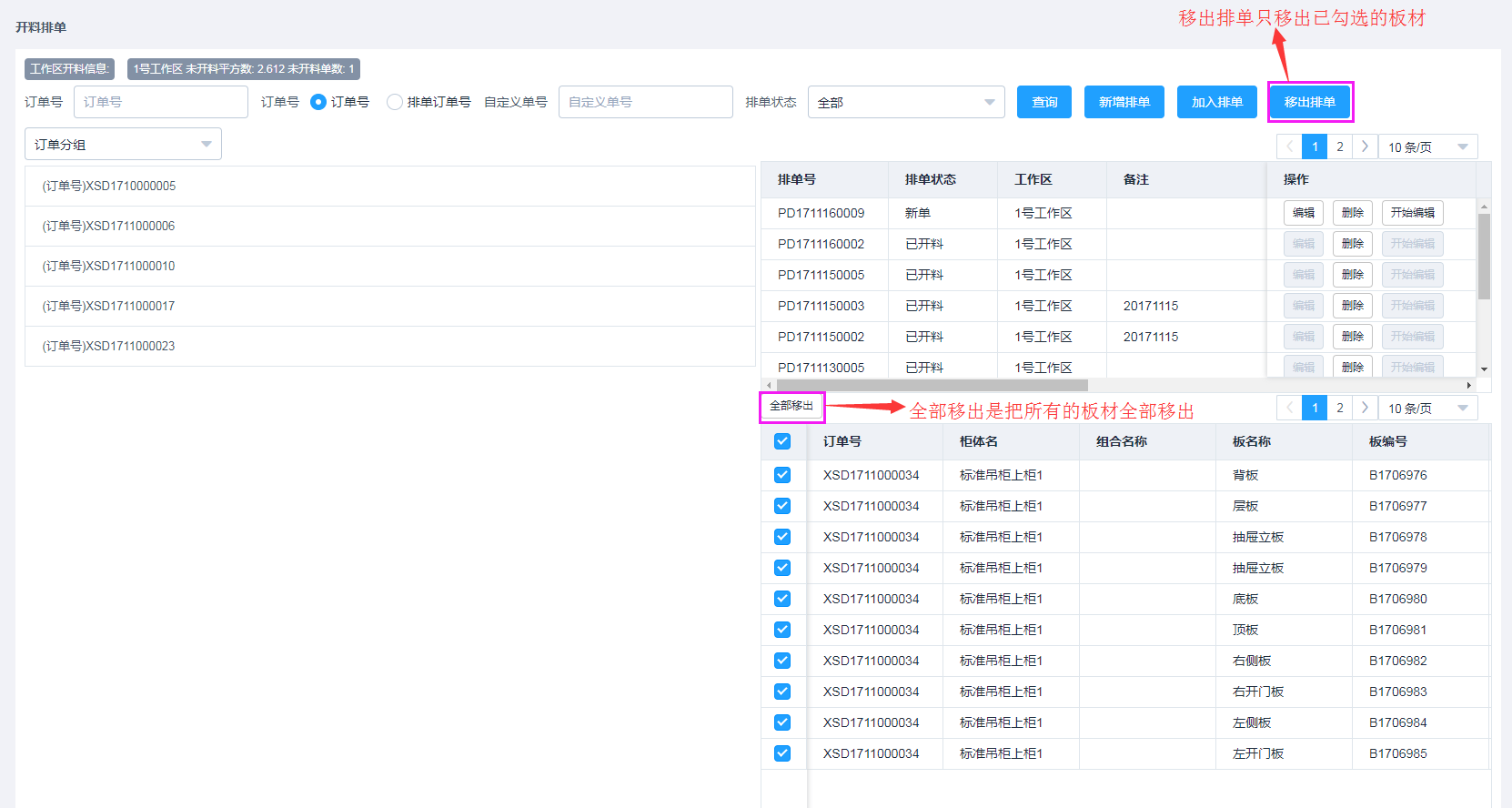 移出成功
移出成功
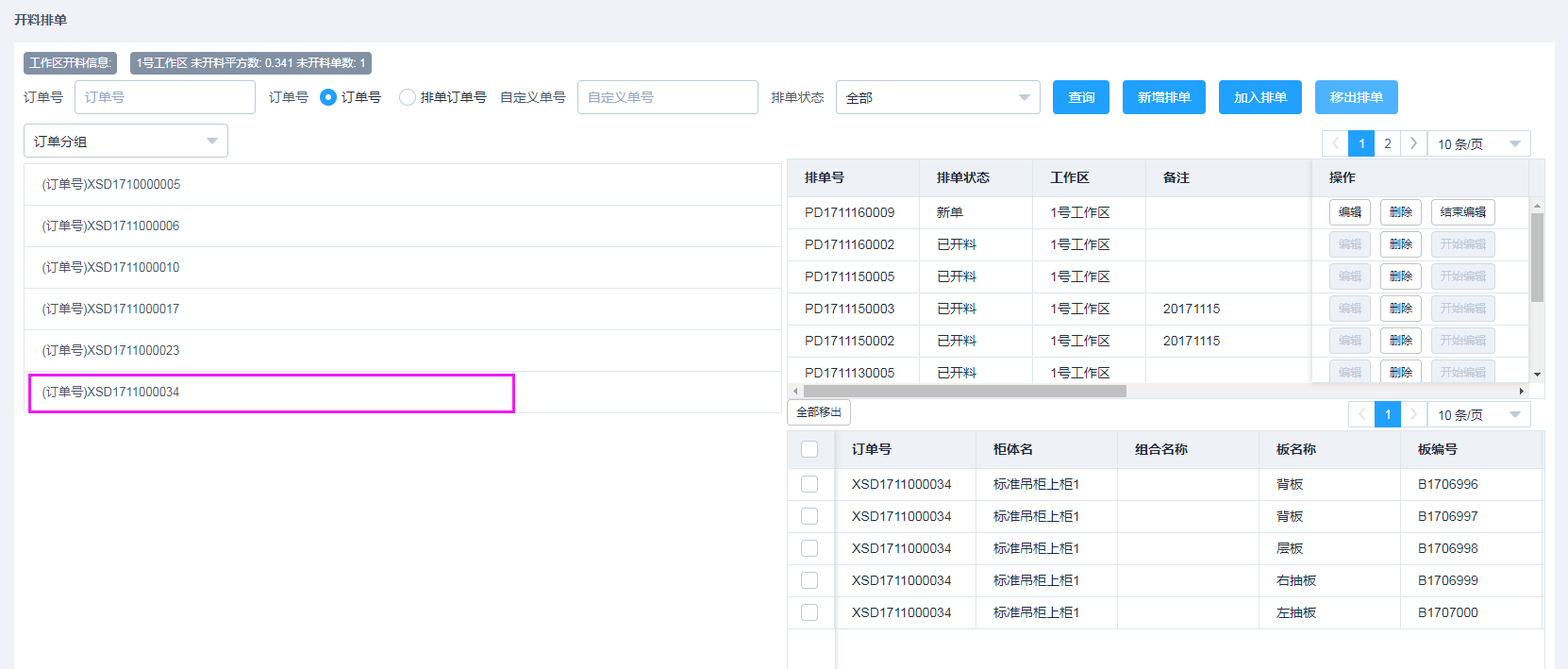 8、备注:
8、备注:发表回复
开料排单